Mengambil File MP3 dari CD Audio (Ripping CD)
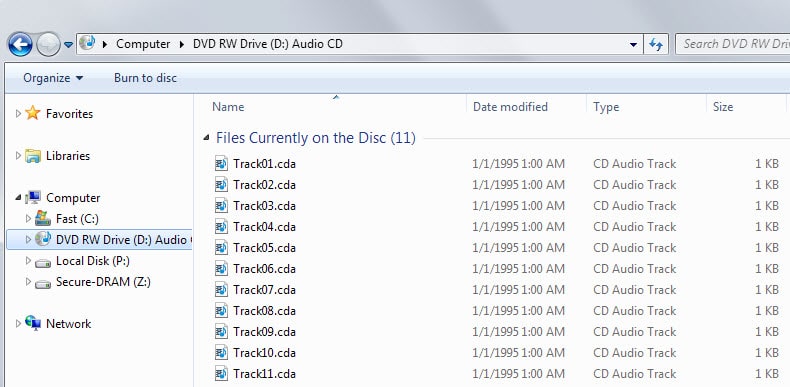
Kebanyakan hanya menyalin file yang berakhiran .cda, lalu ketika dijalankan tidak bisa berbunyi. Lalu mereka menganggap CD telah rusak, padahal tidak. Cara mengambil file MP3 dari CDA sebenarnya sangat enteng. Kali ini #TugasEnteng akan membagikan tips bagaimana mengambil file MP3 dari CD Audio atau dikenal dengan istilah rip atau ripping.
Cara Ripping Audio CD Dengan Windows Media Player :
- Masukkan Audio CD ke dalam drive CD/DVD komputer anda atau kalau dalam bentuk ISO mount ke Virtual Drive.
- Kumudian buka Windows Media Player dan nantinya secara otomatis WMPakan mendetek Audio CD anda. Gambar Bawah.
1. Audio CD terlihat disini.
2. Anda tinggal mencentang track sebelum melakukan ripping.
3. Setelah semuanya siap, klik Rip CD. Sobat juga bisa men-set secara otomatis
setiap ada Audio CD yang terdeteksi WMP.
- Tetapi sebaiknya anda pilih dulu format hasil Ripping serta Bitrate, melalui setting WMP dengan 2 cara seperti gambar dibawah.
Cara ke 1.
4. Klik kanan disini.
5. Pilih Tools.
6. Lalu Options.
7. Klik tab Rip Music.
8. Pilih format yang di inginkan.
9. Isi centang jika ingin otomatis.
10. Seret cursor untuk kualitas audio ( bitrate ).
11. Klik Apply lalu OK.
Cara ke 2.
12. Klik tanda panah dua untuk membuka rip settings.
13. Lalu bawa mouse pada format.
14. Pilih format file yang kita mau.
15. Sedangkan pilih ini untuk kualitas audio.
- Sedangkan hasil Ripping Audio CD sobat akan masuk ke My Music (Untuk Windows XP) Libraries - Music ( Windows 7, Windows 8 ) dengan folder Unknown artist.
Silakan dicoba-coba sendiri, karena RIP CD Audio itu adalah #TugasEnteng.


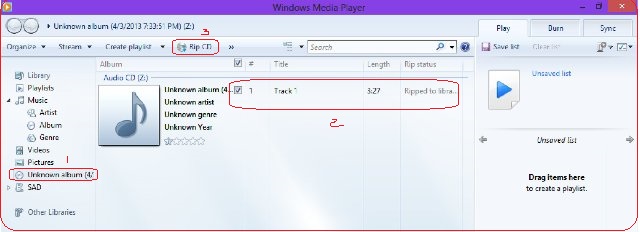

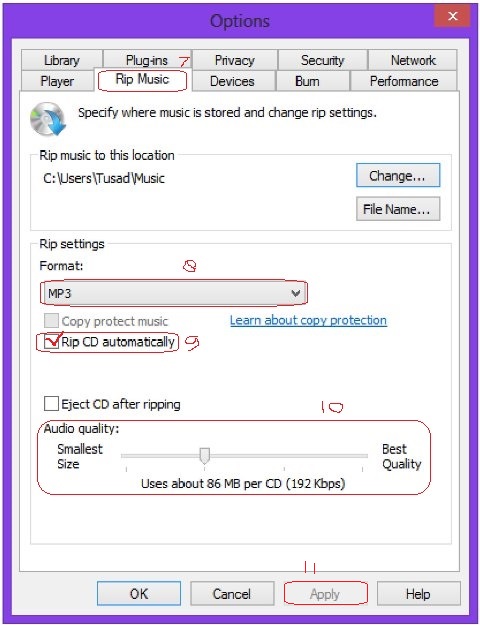

Posting Komentar untuk "Mengambil File MP3 dari CD Audio (Ripping CD)"